Jak ukryć tagi w motywie Storefront WooCommerce
Opublikowany: 2020-10-10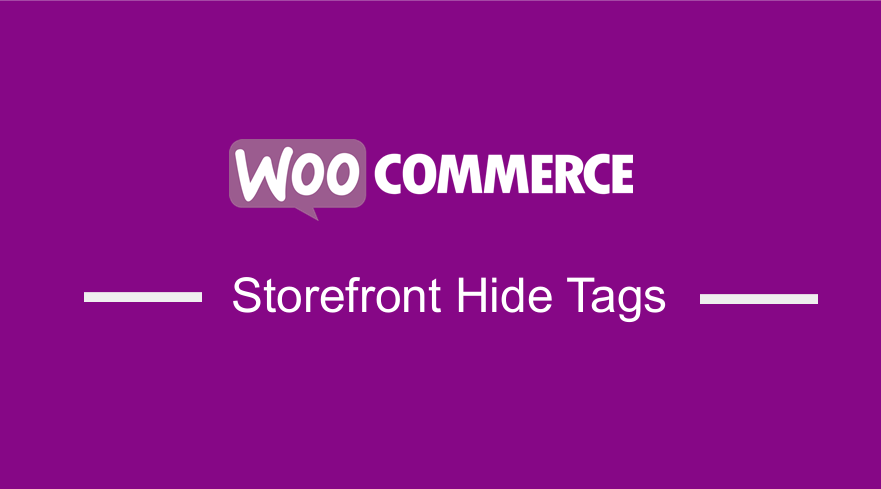 W każdym sklepie WooCommerce istnieją dwie główne opcje taksonomii: kategorie i tagi. Tagi produktów są jak kategorie produktów, ale w tagach nie ma hierarchii. Oznacza to, że nie ma żadnych „podtagów”. Na przykład, jeśli sprzedajesz ubrania i masz wiele nadruków w kratkę, możesz oznaczyć „w kratkę”.
W każdym sklepie WooCommerce istnieją dwie główne opcje taksonomii: kategorie i tagi. Tagi produktów są jak kategorie produktów, ale w tagach nie ma hierarchii. Oznacza to, że nie ma żadnych „podtagów”. Na przykład, jeśli sprzedajesz ubrania i masz wiele nadruków w kratkę, możesz oznaczyć „w kratkę”.
Jednak taksonomia „product_tag” jest czymś, z czego rzadko musimy korzystać w naszym sklepie WooCommerce. Gdy go nie używasz, możesz go łatwo usunąć, aby utrzymać interfejs administratora w czystości. Jeśli twój WordPress Admin jest zagracony, zmniejsza to użyteczność, a rzeczy, które nie działają, mogą zmylić nawet użytkowników technicznych.
WooCommerce Storefront Theme Ukryj tagi
W tym krótkim samouczku udostępnię kilka fragmentów kodu, których możesz użyć do ukrycia tagów produktów. Jednak zanim zrobisz cokolwiek z tego samouczka, przejdź do Produkty > Tagi i upewnij się, że nie ma tam żadnych tagów.
Kroki, aby ukryć łącze „Wszystkie produkty > Tagi” w menu administratora
Oto link, który zamierzam usunąć:
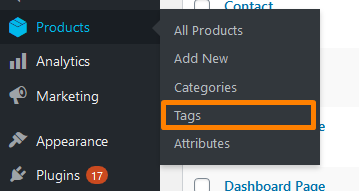
Oto kroki, które musisz wykonać:
- Zaloguj się do swojej witryny WordPress i uzyskaj dostęp do pulpitu nawigacyjnego jako administrator.
- Z menu Dashboard kliknij menu Wygląd > Menu edytora motywów . Po otwarciu strony Theme Editor poszukaj pliku funkcji motywu, aby dodać funkcję ukrywania linku „Wszystkie produkty > Tagi” z menu administratora.
- Dodaj następujący kod do pliku PHP :
/**
* Ukryj link „Wszystkie produkty > Tagi” w menu administratora
*/
add_action( 'menu_admin', 'njengah_hide_product_tags_admin_menu', 9999 );
funkcja njengah_hide_product_tags_admin_menu() {
remove_submenu_page( 'edit.php?post_type=product', 'edit-tags.php?taxonomy=product_tag&post_type=product' );
}- Oto wynik:
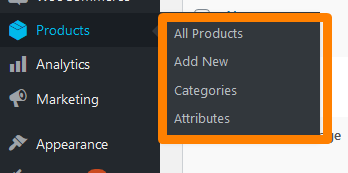
Kroki, aby usunąć tagi produktów Metabox
Jeśli przejdziesz do strony edycji dowolnego produktu, znajdziesz metabox „Tagi produktów”, podobny do metaboxa WordPress „Tagi”. Musisz go usunąć, ponieważ pozwala wybierać spośród dostępnych tagów i tworzyć nowe. 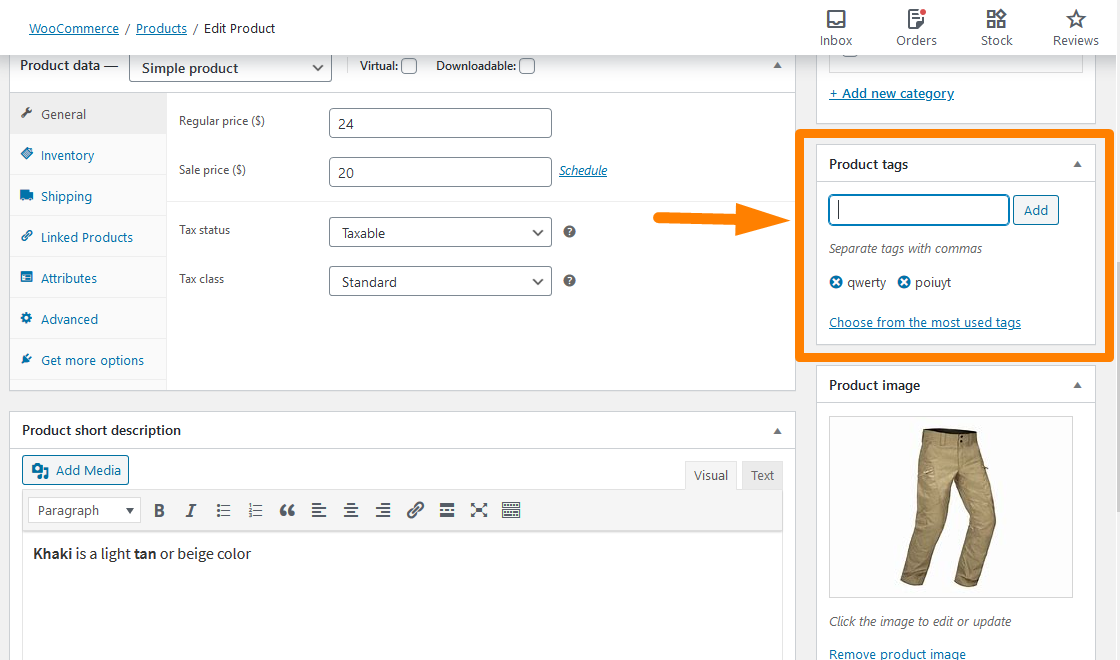
Możesz użyć CSS, aby ukryć go w opcjach ekranu, ale to nie wystarczy. Oto kroki, które musisz wykonać:
- Zaloguj się do swojej witryny WordPress i uzyskaj dostęp do pulpitu nawigacyjnego jako administrator.
- Z menu Dashboard kliknij menu Wygląd > Menu edytora motywów . Po otwarciu strony edytora motywów poszukaj pliku funkcji motywu, aby dodać funkcję usunięcia pola meta tagów produktu.
- Dodaj następujący kod do pliku PHP :
/**
* Usuń tagi produktów Metabox
*/
add_action( 'menu_admin', 'njengah_hide_product_tags_metabox' );
funkcja njengah_hide_product_tags_metabox() {
remove_meta_box( 'tagsdiv-product_tag', 'product', 'side' );
}- Oto wynik:
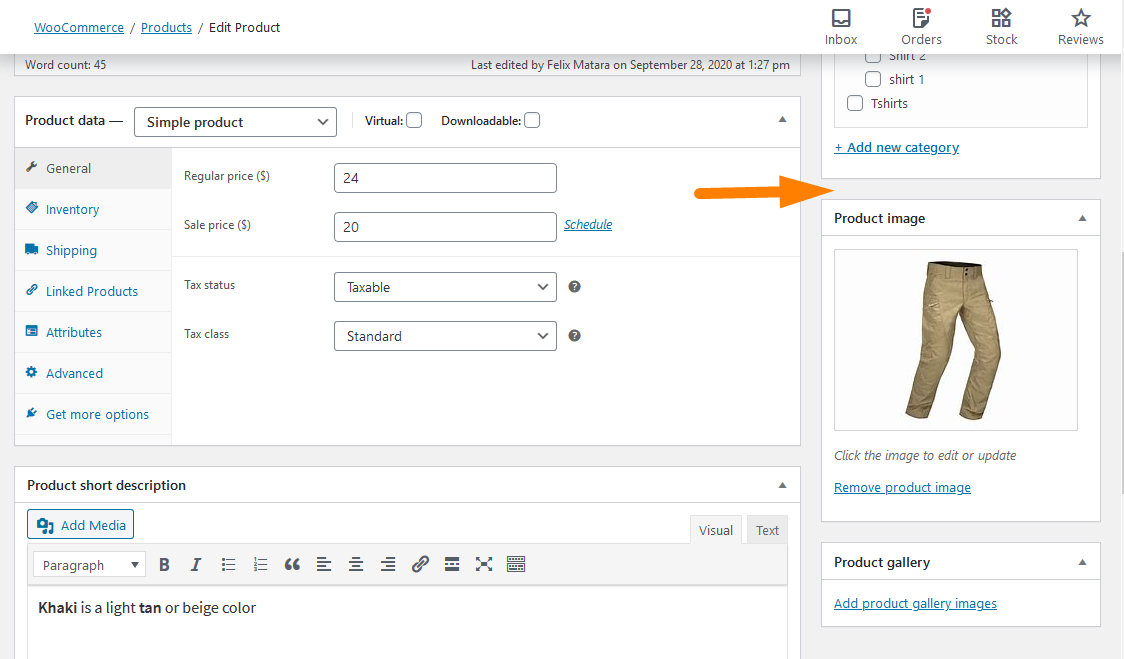
Kroki, aby usunąć kolumnę tagów ze strony wszystkich produktów
To jest kolumna, którą zamierzam usunąć: 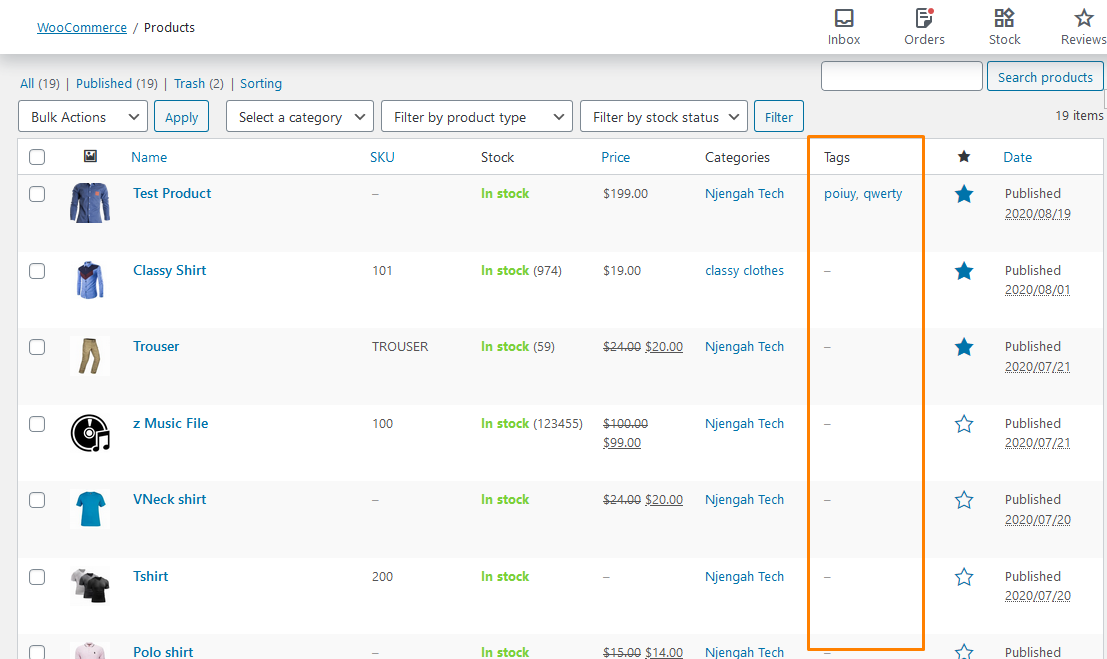
Oto kroki, które musisz wykonać:
- Zaloguj się do swojej witryny WordPress i uzyskaj dostęp do pulpitu nawigacyjnego jako administrator.
- Z menu Dashboard kliknij menu Wygląd > Menu edytora motywów . Po otwarciu strony Theme Editor poszukaj pliku funkcji motywu, aby dodać funkcję usuwania kolumny tagów ze strony wszystkich produktów.
- Dodaj następujący kod do pliku PHP :
/**
* Usuń tagi produktów Metabox
*/
add_filter('manage_product_posts_columns', 'njengah_hide_product_tags_column', 999 );
funkcja njengah_hide_product_tags_column( $product_columns ) {
unset( $product_columns['product_tag'] );
zwróć $produkt_kolumny;
}- Oto wynik:
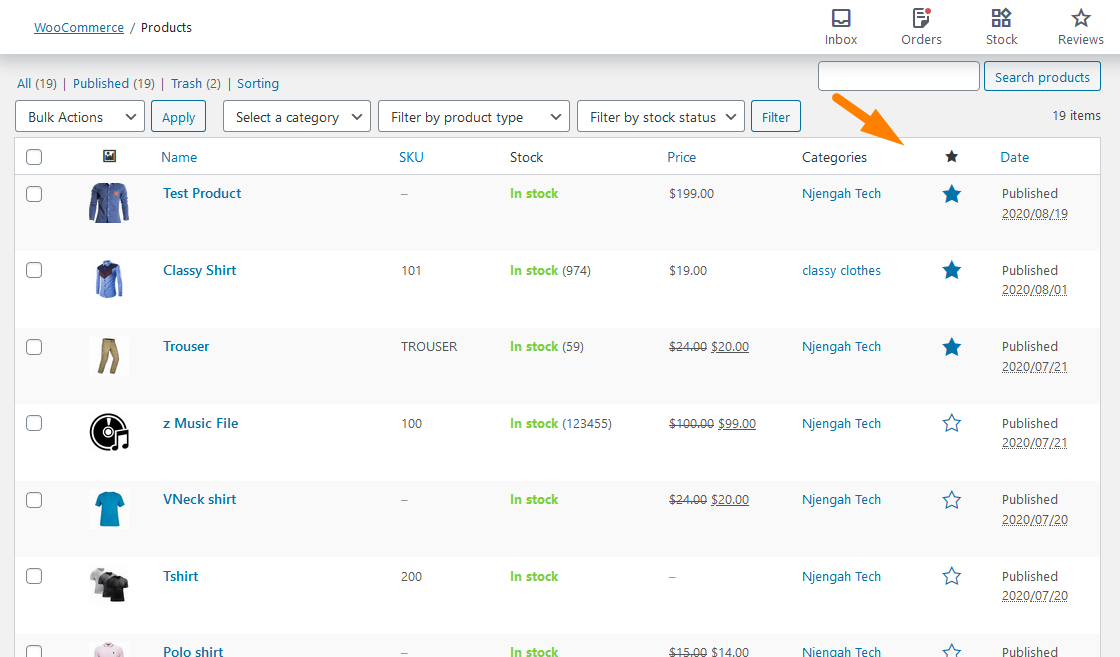
Kroki, aby usunąć obszar tekstowy tagów produktów z szybkiej edycji i edycji zbiorczej
Oto, co zamierzamy zmienić: 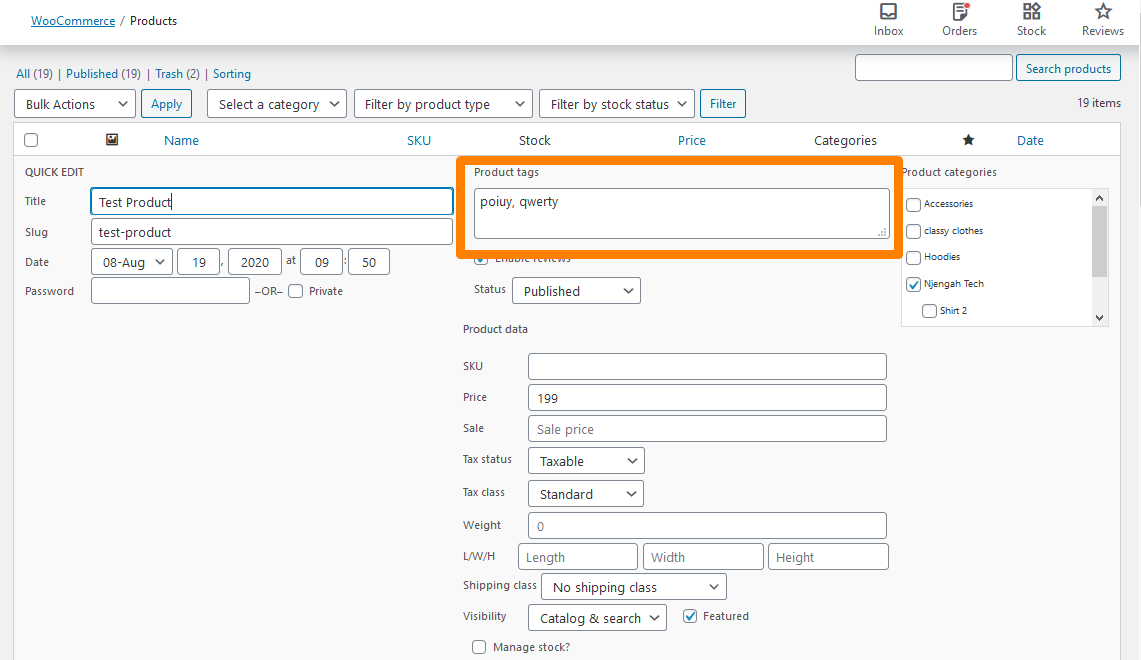

Oto kroki, które musisz wykonać:
- Zaloguj się do swojej witryny WordPress i uzyskaj dostęp do pulpitu nawigacyjnego jako administrator.
- Z menu Dashboard kliknij menu Wygląd > Menu edytora motywów . Po otwarciu strony edytora motywów poszukaj pliku funkcji motywu, aby dodać funkcję usuwania obszaru tekstowego tagów produktu z szybkiej edycji i edycji zbiorczej.
- Dodaj następujący kod do pliku PHP :
/**
* Usuń obszar tekstowy tagów produktów z szybkiej edycji i edycji zbiorczej
*/
add_filter( 'quick_edit_show_taxonomy', 'njengah_hide_product_tags_quick_edit', 10, 2 );
funkcja njengah_hide_product_tags_quick_edit( $show, $taxonomy_name ) {
if ( 'product_tag' == $taksonomy_name )
$pokaż = fałsz;
return $pokaż;
}- Oto wynik:
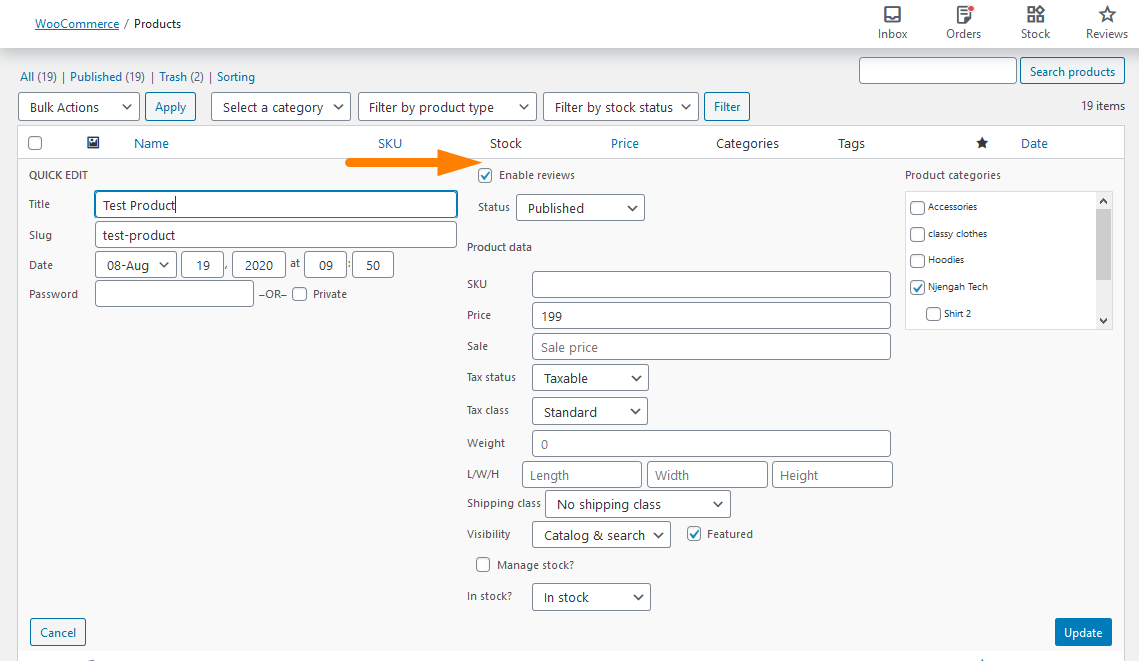
Wniosek
Ten krótki samouczek podkreślił, że WooCommerce ma dwie główne opcje taksonomii: kategorie i tagi. Dodatkowo podkreśliłem, że brak hierarchii w tagach.
Ponadto podzieliłem się, jak bezpiecznie usunąć tagi produktów w WooCommerce. Zacząłem od usunięcia linku „Wszystkie produkty > Tagi” z menu administratora.
Następnie usunąłem pole meta tagu produktu. Usunięcie go ma kluczowe znaczenie, ponieważ pozwala wybierać spośród dostępnych tagów i tworzyć nowe.
W następnej sekcji udostępniłem fragment kodu PHP, aby usunąć kolumnę tagów produktu na stronie Wszystkie produkty. Dodatkowo udostępniłem fragment kodu PHP, aby usunąć obszar tekstowy tagów produktu z szybkiej edycji i edycji zbiorczej.
Podobne artykuły
- Ukryj lub usuń pole ilości na stronie produktu WooCommerce
- Jak automatycznie zatwierdzać zamówienia w WooCommerce
- Jak dodać obraz produktu stronę kasy WooCommerce
- Jak sortować kategorie WooCommerce w celu lepszego doświadczenia użytkownika?
- Jak zmienić liczbę produktów w witrynie sklepowej w rzędzie?
- Jak korzystać z atrybutów produktów WooCommerce krok po kroku [Kompletny przewodnik]
- Jak ukryć wszystkie produkty ze strony sklepu w WooCommerce?
- Jak umieścić koszyk WooCommerce i kasę na jednej stronie?
- Jak usunąć bułkę tartą WooCommerce Storefront
- Jak usunąć motyw Search Box Storefront?
- Jak ukryć przycisk Dodaj do koszyka w WooCommerce?
- Jak zmienić rozmiar czcionki WooCommerce Storefront Theme
- Jak usunąć koszyk z nagłówka motywu Storefront
- Jak zmienić produkty na stronę Motyw WooCommerce Storefront
- Jak wyświetlać produkty WooCommerce według kategorii?
- Jak zmienić kolor przycisku Storefront Theme
- Jak zmienić nazwę wiadomości o stanie zamówienia w WooCommerce?
- Jak usunąć tytuł strony WooCommerce Storefront Theme
- Jak dodawać kategorie do produktów WooCommerce
- Jak ukryć kategorię WooCommerce Storefront Theme
